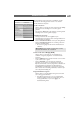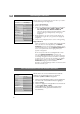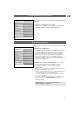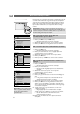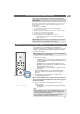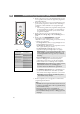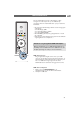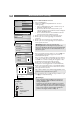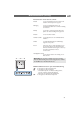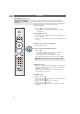User manual
Hiermee kunt u de software van uw TV upgraden met een USB-
stick.
Upgraden met USB-stick
U kunt een upgrade starten met een USB-stick voordat u de
TV inschakelt. Op de geheugenkaart moet het geschikte
beeld (en de structuur) van de upgrade zijn opgeslagen.
Deze vindt u op de website www. philips.com/support.
Een nieuwe softwareversie op uw draagbare geheugen
uploaden, zie bijlage 1, Upgrade van Philips-TV-software met
draagbaar geheugen, p. 57.
Automatische softwareaankondiging (indien aanwezig)
Als u de TV inschakelt, wordt mogelijk het bericht
weergegeven dat er een nieuwe software-upgrade
beschikbaar is.
< Druk op de rode kleurtoets op uw afstandsbediening als u
hier later aan herinnerd wilt worden.
< Druk op de groene kleurtoets op de afstandsbediening om
te bevestigen dat u het bericht hebt gelezen.
> Als u eenmaal hebt bevestigd, wordt het bericht niet
meer weergegeven.
Als u echter de laatst weergegeven aankondiging opnieuw
wilt zien, selecteert u Aankondiging in het menu
Software-upgrade.
TV-software upgraden
Fabrieksinstellingen terugstellen
NL
33
Opmerking: het bericht blijft beschikbaar tot de
software-upgrade is uitgevoerd.
Info
TV-menu
Installatie
Software upgrade
Huidige software...
Lokale upgrades
Aankondiging
.............
Tijdzone
Zenders
Voorkeuren
Aansluitingen
Decoder
Fabrieksinstellingen
Software upgrade
Hiermee kunt u de meeste vooraf ingestelde fabrieksinstellingen
terugstellen.
1. Selecteer en druk op de cursor rechts.
2. Druk op de toets
OK als u de instellingen wilt wissen en
deze wilt terugstellen naar de standaardwaarden.
Info
TV-menu
Installatie
Fabrieksinstellingen
Terugstellen
.............
Tijdzone
Zenders
Voorkeuren
Aansluitingen
Decoder
Fabrieksinstellingen
Software upgrade